Wenn du Comic-Style-Bilder in Photoshop erstellst, weißt du, wie wichtig glatte Konturen für den Gesamtlook deiner Illustrationen sind. Unsaubere oder gewölbte Linien können das Bild unprofessionell erscheinen lassen. In dieser Anleitung zeige ich dir, wie du die Konturen deiner Figuren effektiv glättest, um den gewünschten Comic-Look zu erreichen. Lass uns direkt in die Schritte eintauchen!
Wichtigste Erkenntnisse
- Glatte Konturen tragen zu einer ansprechenden Gesamtästhetik bei.
- Kleine Details können den Unterschied zwischen einem Durchschnittsbild und einem Meisterwerk ausmachen.
- Im verflüssigen Modus kannst du präzise Anpassungen vornehmen.
Schritt-für-Schritt-Anleitung
Beginne damit, dein Bild zu öffnen und die allgemeine Struktur zu überprüfen. Du wirst sehen, wie ich die Wölbungen in den Konturen identifiziere und welche Techniken ich anwende, um sie zu glätten.
1. Bildanalyse und Vorbereitung
Schau dir dein Bild genauer an. Achte darauf, welche Bereiche störende Wölbungen aufweisen. Du möchtest diese Stellen gezielt herausarbeiten. Der erste Schritt ist also, in den verflüssigen Modus zu wechseln und das Bild in einer vergrößerten Ansicht zu betrachten.

2. Bereich auswählen und anpassen
Du kannst jetzt mit dem Glätten der Konturen beginnen. Wähle einen bestimmten Bereich, z. B. den Ärmel deiner Figur, und fokussiere dich darauf, die Linien zu glätten. Nutze die Funktion, um die Größe deines Werkzeugs zu reduzieren. Du musst präzise arbeiten, um subtile Anpassungen vorzunehmen.
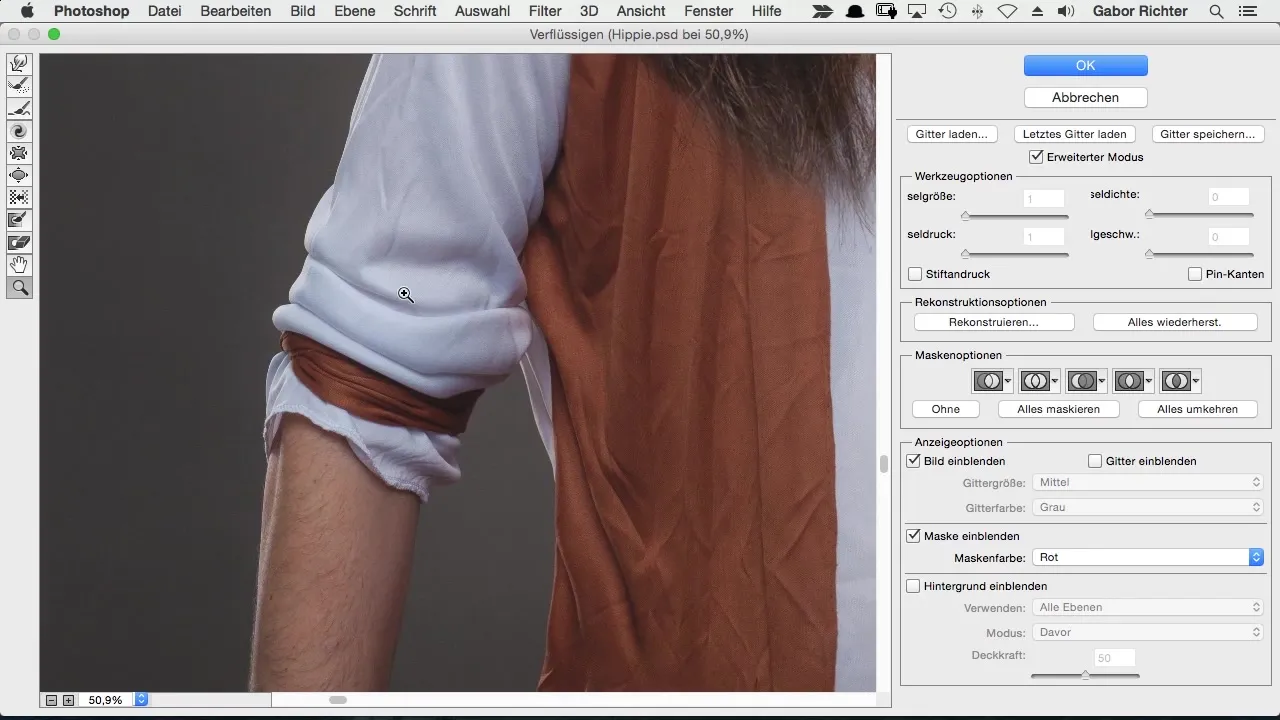
3. Feinjustierung der Konturen
Nehme dir Zeit, um die Wölbungen in den Konturen anzupassen. Es geht darum, die Vielfalt der Linien zu bewahren, während die größten Unreinheiten entfernt werden. Achte darauf, keine extremen Korrekturen vorzunehmen – das Ziel ist es, die Konturen angenehm und natürlich zu halten.
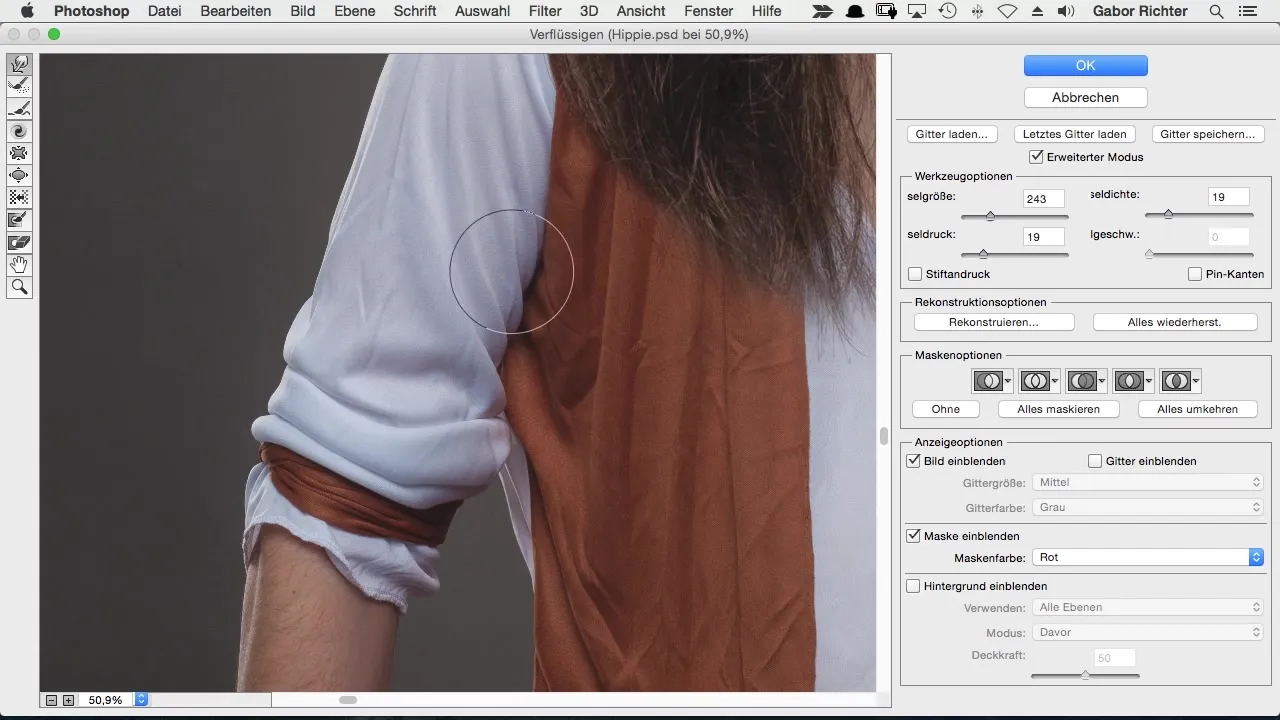
4. Rundungen gestalten
Es ist wichtig, dass die Konturen deiner Figuren rund und geschmeidig erscheinen. Achte besonders auf Stellen wie die Ellenbogen und Knöchel, wo es entscheidend ist, eine übertrieben runde Form zu erzeugen. Diese Art der Gestaltung verstärkt den Comic-Look.
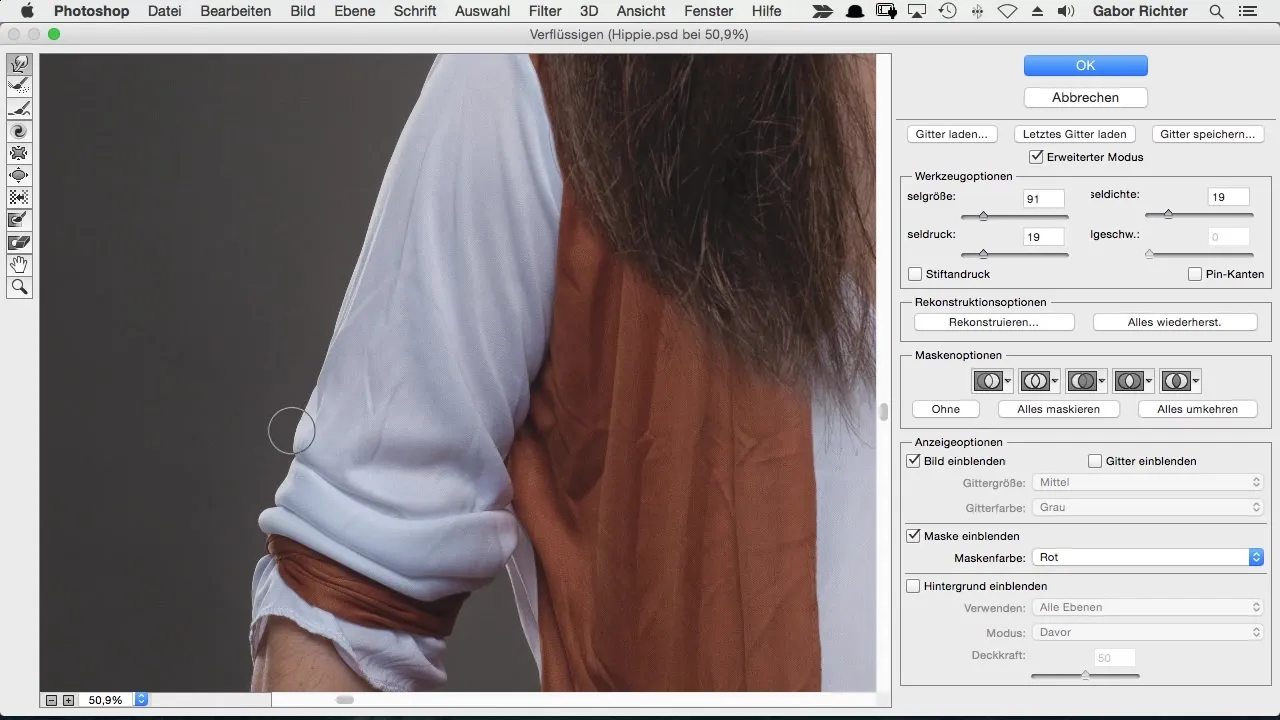
5. Detaillierte Anpassungen vornehmen
Während du die Konturen bearbeitest, wirst du möglicherweise auf kleine Unebenheiten stoßen, die dich stören. Nimm dir die Zeit, um auch die kleinsten Details anzupassen. Diese Veränderungen tragen dazu bei, dass das Gesamtbild professioneller aussieht.
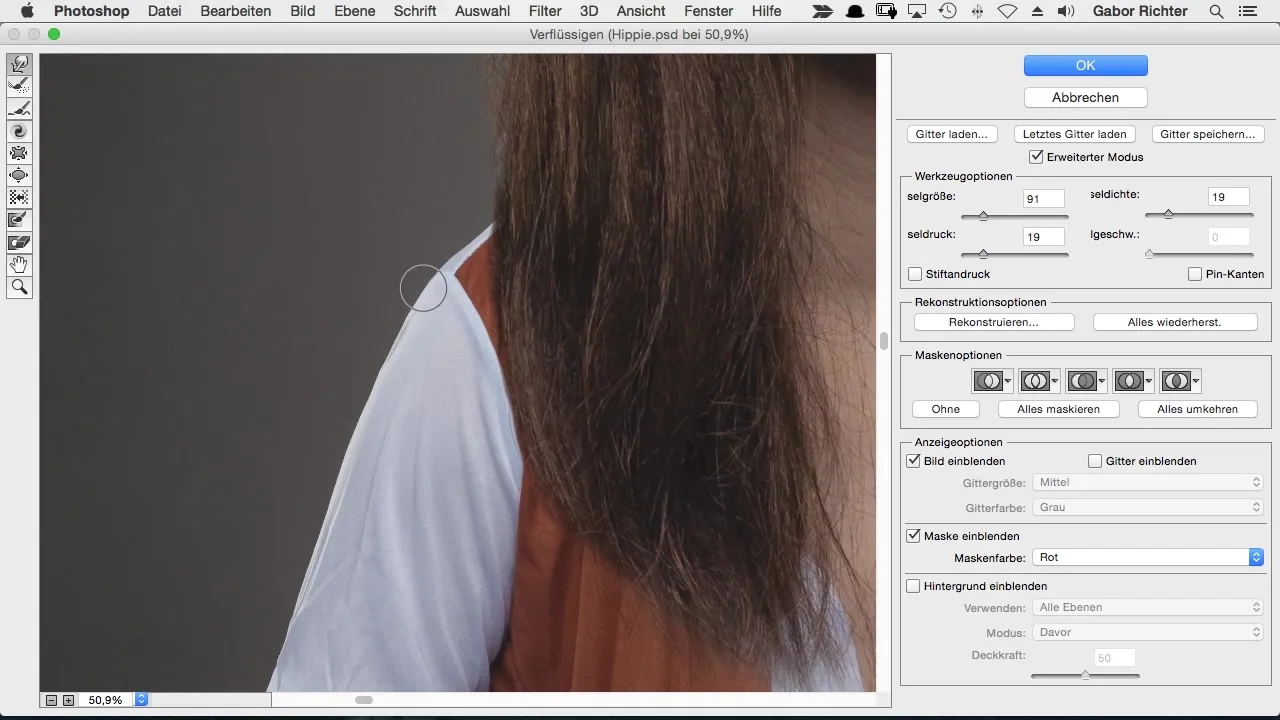
6. Unsaubere Stellen identifizieren
Gehe deine Arbeit gründlich durch. Achte darauf, dass keine ungewollten Wellen oder Kanten zurückbleiben. Eventuell findest du Stellen, die du lieber herausretuschieren oder verflüssigen möchtest. Diese Feinarbeiten tragen entscheidend zur Qualität deiner Arbeit bei.
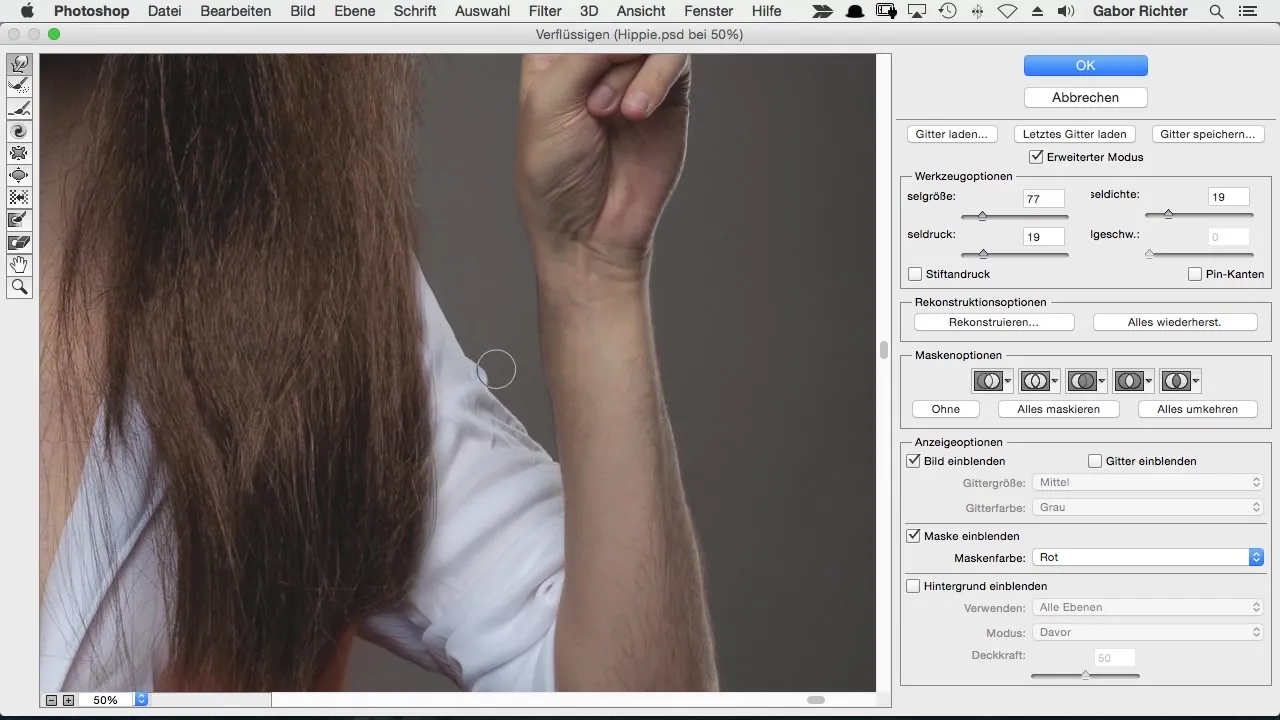
7. Das große Ganze betrachten
Nachdem du die Konturen überarbeitet hast, betrachte das Gesamtbild. Der Unterschied zwischen der ursprünglichen und der bearbeiteten Version kann enorm sein. Du solltest die Veränderungen im Kontext deiner gesamten Arbeit sehen können, sodass dir schnell der Fortschritt auffällt.
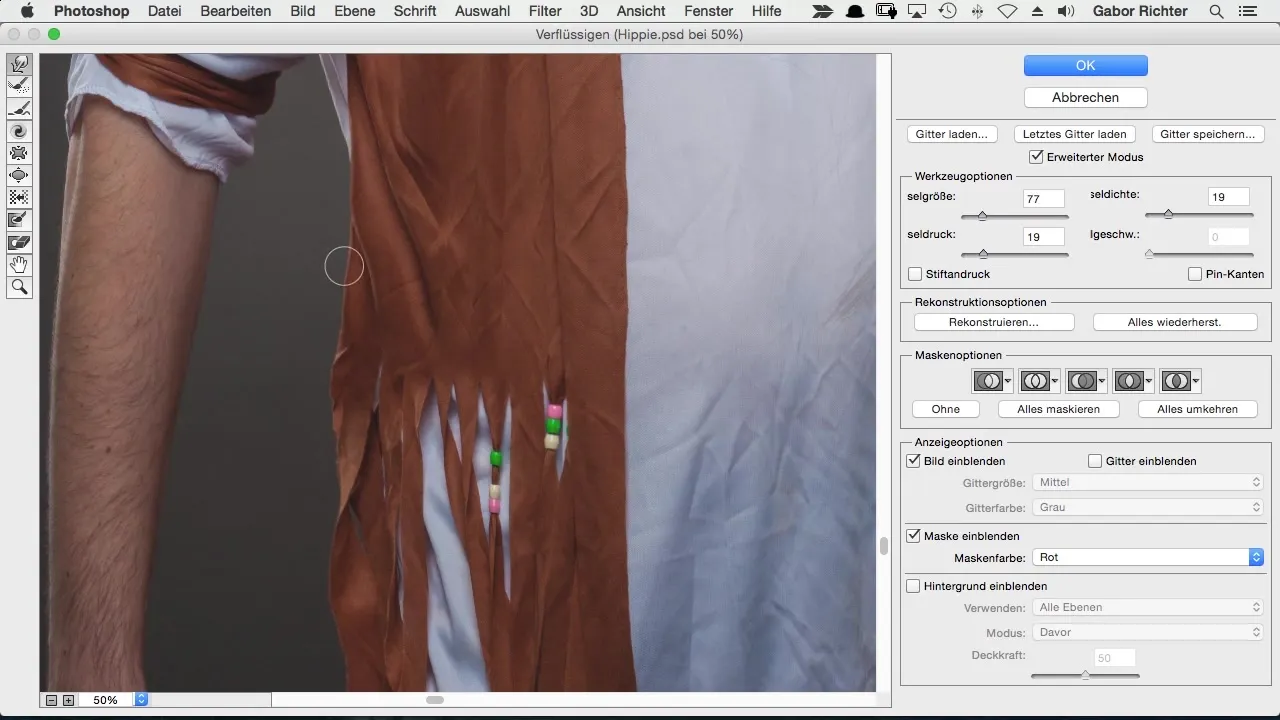
8. Vorher-Nachher-Vergleich
Wie viel hat sich verändert? Oftmals zeigt sich der wahre Wert deiner Anpassungen in einem schnellen Vergleich vor und nach den Bearbeitungen. Verwende den vorher-nachher Trick, um dir bewusst zu machen, wie viel glatter und ansprechender dein Bild jetzt aussieht.

Zusammenfassung – Comic-Style Photoshop: Konturen glätten für den perfekten Look
Glatte Konturen sind ein wesentlicher Bestandteil des Comic-Stils. Mit den richtigen Techniken kannst du kleine Unebenheiten beseitigen und die Gesamtgestaltung deiner Figuren erheblich verbessern. Es lohnt sich, die Zeit in die Verfeinerung deiner Konturen zu investieren, um deine Arbeit auf das nächste Level zu heben.
Häufig gestellte Fragen
Welche Werkzeuge benötige ich, um Konturen zu glätten?Du benötigst hauptsächlich das verflüssigen Werkzeug in Photoshop.
Wie wichtig ist es, kleine Details zu bearbeiten?Kleine Details können die gesamte Ästhetik deines Bildes erheblich beeinflussen.
Kann ich diesen Prozess für andere Stile verwenden?Ja, die Technik kann an verschiedenen Illustrationsstilen angewendet werden.
Sind glatte Konturen immer notwendig?Für Comic-Stile sind sie wichtig, in anderen Stilen kann eine gewisse Ungenauigkeit gewünscht sein.


